惠普台式重装系统win11,惠普台式重装系统win11方法
时间:2022-07-07阅读量:作者:大白菜
Win11是现在非常热门的计算机操作系统,符合升级条件的电脑陆续收到微软的升级推送通知,但是那些还未能升级的电脑,例如惠普台式机,怎么自己重装win11使用呢?本站带来u盘重装系
Win11是现在非常热门的计算机操作系统,符合升级条件的电脑陆续收到微软的升级推送通知,但是那些还未能升级的电脑,例如惠普台式机,怎么自己重装win11使用呢?本站带来u盘重装系统的操作步骤,只要有一个u盘,就可以制作大白菜u盘启动盘安装win11系统了。接下来,本站分享惠普台式重装系统win11的教程,不知道具体如何重装系统的用户快来学习吧。
惠普台式重装系统win11方法
一、准备工作
1、准备大白菜u盘启动盘制作工具,制作好u盘启动盘。
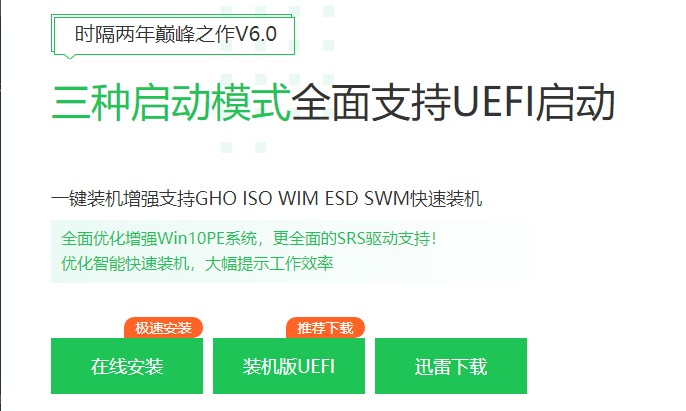
2、下载win11镜像文件到d盘或u盘中,注意不要放到c盘和桌面上。
3、查询电脑u盘启动快捷键。
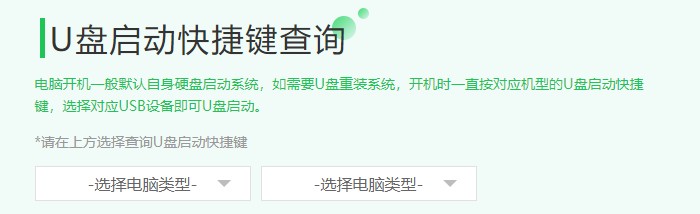
二、设置u盘启动
1、重启电脑一开机立即按快捷键,多按几次进入,然后选择U盘回车。

三、重装系统win11方法
1、进入PE主菜单,选择【1】回车。
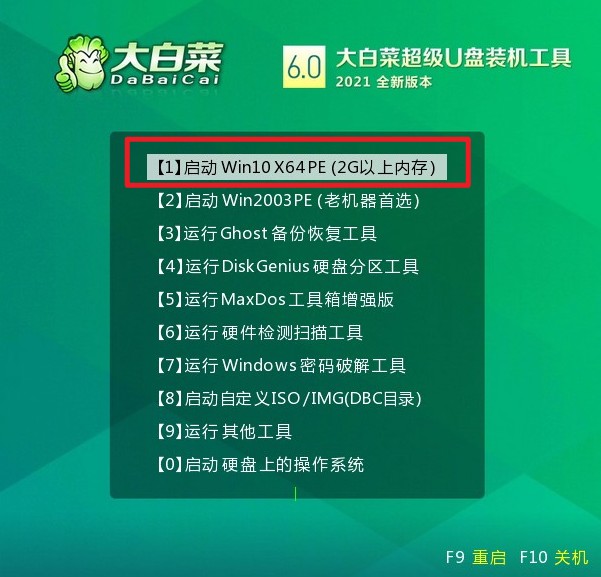
2、现在来到PE系统,直接运行桌面上的装机工具,选择win11镜像文件安装到C盘,点击执行。
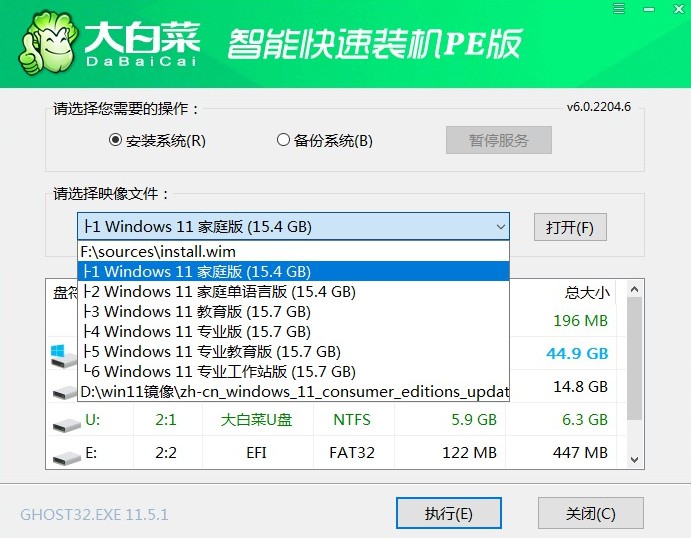
3、选择是。
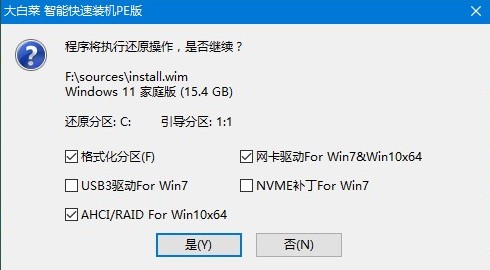
4、勾选完成后重启,等待win11安装完毕。
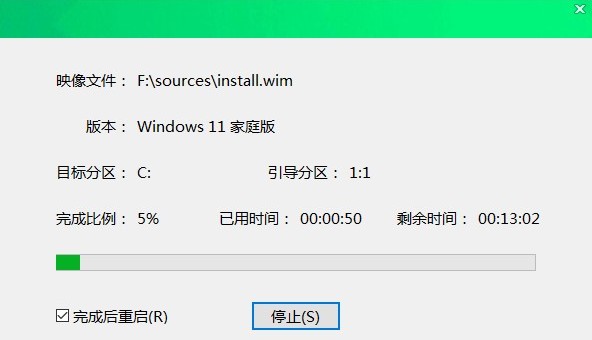
5、重启后最终进入win11桌面。
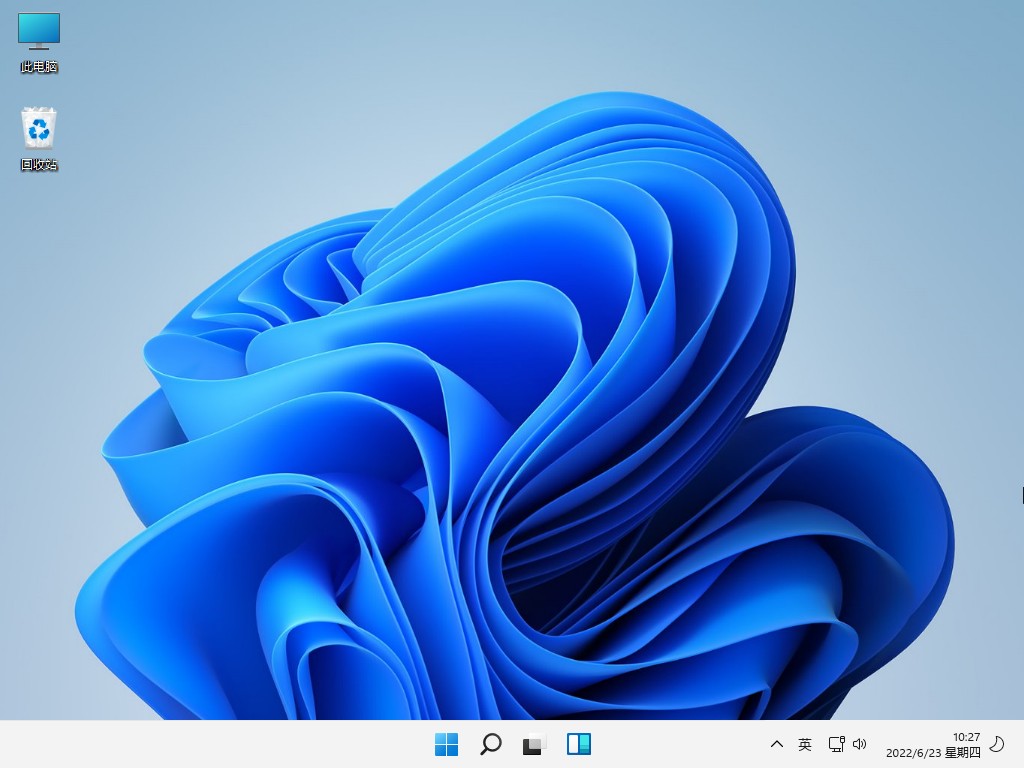
以上便是,惠普台式重装系统win11的方法。Win11虽然很火,但也不是所有的电脑都能完美地运行。毕竟升级win11有一定的门槛,如果你的电脑不满足最低配置要求,从而强制安装win11,那么发生蓝屏的概率会增大,而且运行也会卡顿,不流畅。所以,本站不建议电脑强制安装win11哦。